Лабораторна робота №5
Налагодження Widows при мережевому підключенні.
Тема: Мережева взаємодія. Основні підходи до організації мережевої взаємодії.
Цель: Изучить процесс настройки компьютера при сетевом взаимодействии.
Ход работы:
1. Изучить теоретические положения, составить краткий конспект.
2. Предъявить конспект преподавателю.
3. Выполнить упражнения.
4. Ответить на контрольные вопросы.
Теоретические положения
Первым этапом построения сети является настройка компьютеров для работы в сети, а именно операционной системы Windows, и тестирование нашей сети. Для нормальной работы в локальной сети, компьютеру с операционной системой Windows необходимо присвоить IP-адрес, имя и рабочую группу. Для сетевых протоколов UTP\STP Lan, FireWire и BlueTooth настройка сетевых параметров производится идентично.
После установки сетевой карты необходимо зайти в меню «Пуск»->«Панель Управления». Выбрать «Сетевые подключения»->«Свойства сетевого подключения»->«Протокол Интернета TCP/IP», Свойства» и присвоить IP-адрес, как показано на рисунке.

Лучше всего использовать адреса типа 192.168.0.хх - это пригодится в будущем, если вы решите организовать совместный доступ к каналу доступа в Интернет.
«Имя компьютера» и «Рабочая группа», к которой он принадлежит, могут быть изменены в свойствах системы: «Пуск»->«Настройка»->«Панельуправления»->«Система»->«Имя Компьютера»->«Изменить». Имя компьютера следует давать согласно выполняемой им функции (например, Server или Buhgalter) или пользователя, которому он принадлежит (Anton или Shura), чтобы можно было легко идентифицировать. Не используйте в именах компьютера и рабочей группы русские буквы, это может привести к программным ошибкам. У всех пользователей, компьютеры которых должны быть доступны друг другу, должна быть одна и та же рабочая группа (например, «Begemot Groupe» или «House Number 147»).
После всех этих манипуляций, если все сделано правильно, компьютер при первой перезагрузке будет подключен к сети. Чтобы обмениваться информацией, получать удалённый доступ к чужим жёстким дискам, принтерам, CD-приводам и т.д., пользователям вашей сети понадобиться открыть доступ к тем или иным ресурсам.
Найти компьютеры других рабочих групп можно с помощью поисковой системы, для этого зайдите в «Сетевое Окружение», нажмите F3, заполните поле «Введите имя искомого компьютера или его IP адрес».


 Настройка общего доступа к ресурсам сети
Настройка общего доступа к ресурсам сети
В Windows доступ к файлам в сети организован на уровне ресурсов, когда при попытке доступа к той или иной папке запрашивается пароль. В Windows NТ системах организация разграничения доступа выполнена на уровне пользователей, т.е. создается список учетных записей и каждой из них присваиваются папки, к которым данный пользователь может получить доступ. Это очень удобно, не нужно помнить и вводить множество различных паролей, и в то же время система достаточно непривычная. Существует 2 режима организации доступа в сетях с операционной системой Windows XP.
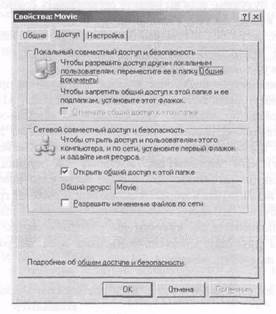 Вам необходимо выбрать свойства папки, ресурсами который вы хотите поделиться с пользователями сети и перейти на закладку «Доступ». Как пример, на рисунке показано открытие доступа к папке Movie. Далее мы дадим краткое описание переключателей и полей окна «Доступ»:
Вам необходимо выбрать свойства папки, ресурсами который вы хотите поделиться с пользователями сети и перейти на закладку «Доступ». Как пример, на рисунке показано открытие доступа к папке Movie. Далее мы дадим краткое описание переключателей и полей окна «Доступ»:
«Открыть общий доступ к папке» - позволяет пользователям сети копировать файлы, содержащиеся в данной папке в режиме «только чтение». Изменить ваши или записать свои файлы они не смогут.
«Общий Ресурс» - это сетевое имя папки, под ним она будет отображаться в ЛВС. Сетевое имя не обязательно должно совпадать с именем самой папки.
«Разрешить изменение файлов по сети» - позволяет пользователям копировать в эту папку свои файлы, а так же изменять ваши. По соображениям безопасности не стоит открывать полный доступ к системным папкам (Windows, Program Files) и содержащим важные для вас данные. Лучше всего создать специальную папку для входящих файлов (например Income) и открыть полный доступ только к ней.
Необходимое условие для нормальной работы состоит в том, чтобы на компьютере, к которому вы обращаетесь, существовала учетная запись с таким же именем и паролем, как и на вашем. Причем пароль не должен быть пустым.
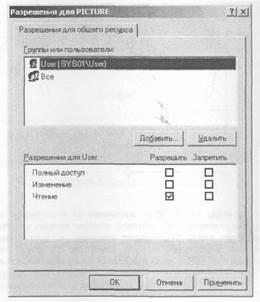 Например, вы пытаетесь с компьютера с именем SYS01 получить доступ к папке «Pictures», находящейся на компьютере Server из под учетной записи User01. При этом на компьютере Server также должна существовать учетная запись User01. Если нет, тогда её необходимо создать.
Например, вы пытаетесь с компьютера с именем SYS01 получить доступ к папке «Pictures», находящейся на компьютере Server из под учетной записи User01. При этом на компьютере Server также должна существовать учетная запись User01. Если нет, тогда её необходимо создать.
Создать новые учетные записи в Windows XP можно на закладке. «Пуск»->«Настройка»->«Панель Управления»-> «Учетные записи пользователей».
Учетная запись «Гость» позволяет получать доступ любому пользователю, с любого компьютера входящего в сеть, логично назначить гостевой доступ в ограниченном режиме.
Зайдите в свойства папки, которую хотите сделать доступной, или как говорят сисадмины, "расшарить", и найдите закладку «Доступ». Проверьте открыт ли общий доступ к этой папке.
Если вам не требуются продвинутые возможности разграничения доступа, достаточно в Windows XP открыть доступ к ресурсу для любого пользователя, при этом авторизация не производится.
 2015-10-13
2015-10-13 435
435








